IPhone에서 SMS 메시지를 보낼 수 없는 문제 수정
잡집 / / November 28, 2021
데이터 팩이 없고 상사에게 중요한 문자 메시지를 보내야 한다고 상상해 보십시오. 당신은 즉시 SMS를 보내기로 결정합니다. 하지만 그거 알아? SMS 기능이 작동하지 않거나 일부 오류 메시지가 표시되어 iPhone에서 메시지를 보낼 수 없습니까? 이것이 당신에게 친숙하게 들리면 올바른 기사를 찾았습니다.
iPhone이 SMS 메시지를 보낼 수 없는 원인:
SMS 메시지를 보내는 것은 일상 생활의 필수품 중 하나입니다. iPhone이 있고 SMS 메시지를 보낼 수 없는 경우 아래에 언급된 단계를 따를 수 있습니다. 그러나 그 전에이 문제의 원인을 살펴보십시오.
이 문제 뒤에는 다음과 같은 많은 이유가 있습니다.
- 잘못된 번호: iPhone이 특정 연락처 번호로 SMS/문자 메시지를 보낼 수 없는 경우 연락처 번호가 더 이상 활성화되지 않거나 유효하지 않을 수 있습니다.
- 활성화된 비행기 모드: iPhone의 비행기 모드가 활성화되면 Wi-Fi, Bluetooth와 같은 iPhone의 모든 기능과 서비스가 비활성화됩니다. 따라서 이 문제를 방지하려면 iPhone의 비행기 모드를 비활성화해야 합니다.
- 신호 문제: 이것은 SMS 메시지를 보낼 수 없는 주요 원인 중 하나입니다. 주요 신호 또는 네트워크 문제가 있는 지역에 거주하거나 근무하는 경우 iPhone에서 SMS 메시지를 보내거나 받을 수 없습니다. iPhone의 네트워크 상태가 좋지 않으면 수신 및 발신 SMS 메시지 서비스를 모두 사용할 수 없습니다.
- 결제 관련 문제: 모바일 서비스 요금을 지불하지 않은 경우 SMS 메시지를 보낼 수 없습니다. 이것은 제한된 SMS 요금제에 가입했고 해당 요금제의 문자 메시지 한도를 초과한 경우에도 발생할 수 있습니다. 이 경우 새로운 요금제에 가입해야 합니다.
iPhone에서 위의 모든 원인을 확인했지만 SMS를 보낼 수 없는 이유가 아닌 경우. 전화번호가 유효한 경우 아래에 언급된 단계를 따를 수 있음을 의미합니다. iPhone이 비활성화되어 있고 지불 관련 문제가 없으며 신호 문제가 없습니다. 지역.
내용물
- iPhone에서 SMS 메시지를 보낼 수 없는 문제를 해결하는 방법
- 방법 1: 운영 체제 업데이트
- 방법 2: SMS 및 MMS 설정이 작동하는지 확인
- 방법 3: iPhone의 모든 설정 재설정
- 방법 4: iPhone을 다시 시작할 수 있습니다.
iPhone에서 SMS 메시지를 보낼 수 없는 문제를 해결하는 방법
이 문제를 해결하는 몇 가지 방법은 다음과 같습니다.
방법 1: 운영 체제 업데이트
iPhone은 항상 다음으로 업데이트되어야 합니다. 최신 버전의 iOS. iOS용으로 제공되는 새로운 업데이트는 사용자가 직면한 문제를 제거하는 데 도움이 될 수 있습니다. iPhone을 업데이트하려면 인터넷에 연결되어 있어야 합니다. 다음은 iPhone을 업데이트하기 위해 따라야 하는 단계입니다.
1. iPhone에서 설정을 엽니다.
2. 일반을 탭한 다음 소프트웨어 업데이트로 이동합니다.
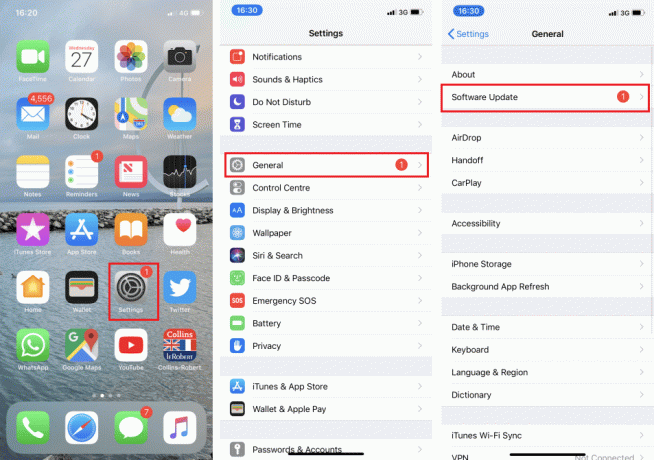
3. 아래 그림과 같이 다운로드 및 설치를 누릅니다.

방법 2: SMS 및 MMS 설정이 작동하는지 확인
이 회사의 장치 회사와 메시지 연락처를 보낼 때 iPhone은 기본 응용 프로그램이라는 기본 응용 프로그램을 통해 직접 보냅니다. 이것은 iPhone이 Wi-Fi 또는 모바일 데이터를 사용하여 보내는 메시지이며 일반 문자나 SMS 메시지가 아닙니다.
그러나 때때로 일부 네트워크 관련 문제로 인해 휴대전화가 메시지를 보낼 수 없는 경우, 대신 iPhone이 SMS 메시지를 사용하여 다른 사용자에게 메시지를 보내려고 할 수도 있습니다. 장치. 그러나 이를 위해 이 기능을 사용하려면 iPhone 설정으로 이동하여 이 기능을 켜야 합니다.
따라서 다음은 활성화하기 위해 따라야 하는 단계입니다. SMS 및 MMS 메시지:
1. 이동 설정 당신의 아이폰에.
2. 아래 그림과 같이 아래로 스크롤하여 메시지를 누릅니다.
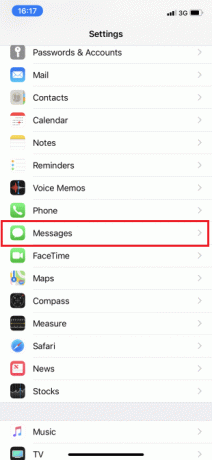
3. "SMS로 보내기" 및 "MMS 메시지 보내기" 슬라이더를 눌러 그림과 같이 녹색으로 바뀝니다.
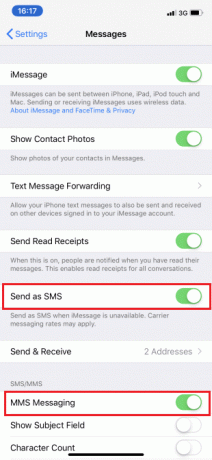
또한 읽기:바로 가기 키를 사용하여 Mac 응용 프로그램을 강제 종료하는 방법
방법 3:iPhone의 모든 설정 재설정
일부 시스템 업데이트는 결국 iPhone의 시스템 구성이나 기기 사용자화를 망칠 것입니다. 결과적으로 어떤 시스템 구성 요소가 직접적인 영향을 받았는지에 따라 다양한 증상이 나타납니다. 이 문제를 해결하려면 iPhone의 모든 설정을 재설정하십시오. 이것은 iPhone 저장소에 저장된 데이터에 영향을 미치지 않으므로 다음 단계를 완료한 후에도 개인 정보가 손실되지 않습니다. 기기를 재설정할 준비가 되었을 때마다 다음의 간단한 단계를 따르세요.
1. 홈 화면에서 열기 설정 그런 다음 탭 일반적인.
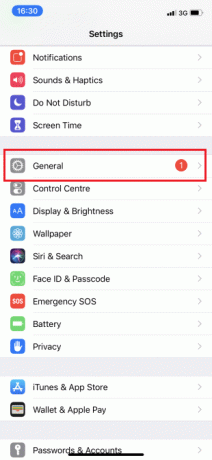
2. 이제 아래로 스크롤하여 다음으로 이동하십시오. 초기화.
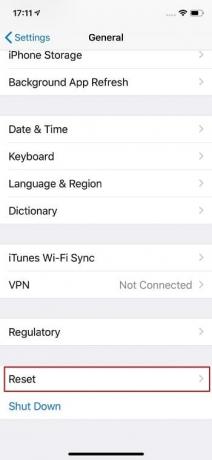
3. 수도꼭지 "모든 설정 재설정"를 선택합니다.
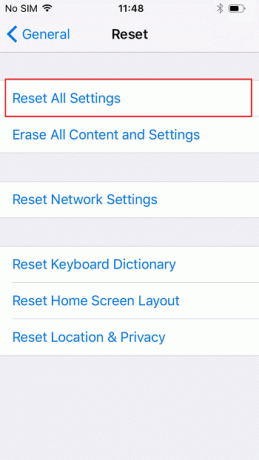
4. 계속할지 묻는 메시지가 표시되면 암호를 입력합니다.
5. '를 탭하세요.모든 설정 재설정' 다시 확인을 위해
방법 4: iPhone을 다시 시작할 수 있습니다.
이 기사에서 설명하는 모든 방법을 시도한 후에는 iPhone을 다시 시작하고 작동하는지 확인해야 합니다. 모든 응용 프로그램을 닫고 휴대 전화를 다시 시작합니다. 이것은 또한 iPhone에서 문제를 제거하는 효과적인 방법입니다.
다음 순서에 따라 수행할 수 있습니다.
- iPhone의 측면 버튼과 볼륨 버튼 중 하나를 길게 누릅니다. iPhone을 끄려면 슬라이더의 전원을 꺼야 합니다.
- 그러나 회사에서 제조한 이전 버전 중 하나를 소유하고 있는 경우 전화기를 다시 시작하려면 측면 및 상단 버튼을 사용해야 합니다.
이제 이러한 모든 방법을 적용한 후에도 iPhone에서 여전히 SMS 또는 문자 메시지를 보낼 수 없으면 이동 통신사에 문의해야 합니다. 당신은 그들의 전화를 시도해야 고객 서비스 라인 그들이 당신을 도울 수 없다면, 당신은 Apple 지원에 연락해야 합니다. 위에 언급된 모든 방법이 작동하지 않으면 iPhone에 일부 하드웨어 관련 문제가 있다는 결론을 내릴 수 있습니다.
추천: 나의 iPhone 찾기 옵션을 끄는 방법
이러한 방법은 일반적으로 작동 상태가 양호한 iPhone에서 잘 작동합니다. 철물점에 가서 불필요하게 돈을 떼우기 전에 각 방법을 시도하는 것이 좋습니다. 따라서 이러한 방법은 가장 비용 효율적인 방식으로 문제를 해결하는 데 도움이 됩니다.



